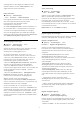User manual
Table Of Contents
- Inhalt
- 1 Startbildschirm – Übersicht
- 2 Support
- 3 Kurzanleitung
- 4 Konfigurieren
- 5 Anschlüsse
- 6 Wechseln der Quelle
- 7 Programme
- 8 TV-Guide
- 9 Freeview Play (nur für Modelle im Vereinigten Königreich verfügbar)
- 10 Videos, Fotos und Musik
- 11 Öffnen des TV-Einstellungsmenüs
- 12 Gaming-Steuerungsleiste
- 13 Smart TV und Apps
- 14 Netflix
- 15 Amazon Prime Video
- 16 YouTube
- 17 Alexa
- 18 Google Assistant
- 19 Software
- 20 Umweltschutz
- 21 Technische Daten
- 22 Fehlerbehebung
- 23 Sicherheit und Sorgfalt
- 24 Nutzungsbedingungen
- 25 Copyright
- 26 Open Source
- 27 Haftungsausschluss bezüglich Diensten und Software von Drittanbietern
- Index
Mit WiFi (WoWLAN) einschalten
(Home) > Einstellungen > Kabellos und
Netzwerke > Kabelgebunden oder WiFi > Mit WiFi
(WoWLAN) einschalten
Sie können diesen Fernseher von Ihrem Smartphone
oder Tablet aus einschalten, wenn er sich im Standby-
Modus befindet. Die Einstellung Mit WiFi (WoWLAN)
einschalten muss aktiviert sein.
Digital Media Renderer – DMR
(Home) > Einstellungen > Kabellos und
Netzwerke > Kabelgebunden oder WiFi > Digital
Media Renderer – DMR
Wenn Ihre Mediendateien nicht auf Ihrem Fernseher
wiedergegeben werden, stellen Sie sicher, dass der
Digital Media Renderer eingeschaltet ist. Bei Lieferung
ist DMR eingeschaltet.
Einschalten der WiFi-Verbindung
(Home) > Einstellungen > Kabellos und
Netzwerke > Kabelgebunden oder WiFi > WiFi
ein/aus
Sie können die WiFi-Verbindung auf Ihrem Fernseher
ein- bzw. ausschalten.
Verbindung für Bildschirmspiegelung zurücksetzen
(Home) > Einstellungen > Kabellos und
Netzwerke > Kabelgebunden oder
WiFi > Verbindungen für Bildschirmspiegelung
zurücksetzen
Löschen Sie die Liste der verbundenen oder
blockierten Geräte, die mit Bildschirm spiegelung
verwendet werden.
Fernsehername im Netzwerk
(Home) > Einstellungen > Kabellos und
Netzwerke > Kabelgebunden oder
WiFi > Fernsehername im Netzwerk
Wenn sich mehr als ein Fernseher in Ihrem
Heimnetzwerk befindet, können Sie diesem
Fernseher einen eindeutigen Namen geben.
Nutzungsbedingungen
(Home) > Einstellungen > Allgemeine
Einstellungen > Nutzungsbedingungen
Sie können die Inhalte der Nutzungsbedingungen
anzeigen, die Sie sehen, wenn Sie Ihren Fernseher
zum ersten Mal mit dem Internet verbinden.
Privatsphäreneinstellungen
(Home) > Einstellungen > Allgemeine
Einstellungen > Privatsphäreneinstellungen
Sie können den Inhalt der Privatsphäreneinstellungen
anzeigen, die Sie sehen, wenn Sie Ihren Fernseher
zum ersten Mal mit dem Internet verbinden.
Netflix-Einstellungen
(Home) > Einstellungen > Kabellos und
Netzwerke > Kabelgebunden oder
WiFi > Netflix-Einstellungen
In den Netflix-Einstellungen können Sie die ESN-
Nummer anzeigen oder das Netflix-Gerät
deaktivieren.
Internetspeicher löschen
(Home) > Einstellungen > Kabellos und
Netzwerke > Kabelgebunden oder
WiFi > Internetspeicher löschen
Mit der Funktion "Internetspeicher löschen" löschen
Sie die Philips Serverregistrierung sowie alle
Einstellungen zur Altersfreigabe, die Anmeldedaten
der Videoshop-App, alle Favoriten in der Philips App-
Galerie, Internet-Lesezeichen sowie den Verlauf.
Durch interaktive MHEG-Anwendungen können auch
sogenannte "Cookies" auf Ihrem Fernseher hinterlegt
werden, die ebenfalls gelöscht werden.
Verbindung mit Control4®
Schalten Sie auf Aktivieren, um eine Verbindung mit
Control4® herzustellen
(Home) > Einstellungen > Kabellos und
Netzwerke > Kabelgebunden oder
WiFi > Verbindung mit Control4
Control4® ist der Anbieter von personalisierten
Automatisierungs- und Steuerungslösungen, mit
denen Sie mehrere Geräte in Ihrem Zuhause steuern
können. Um Ihren Philips Smart TV mit Control4® zu
verbinden, stellen Sie sicher, dass Ihre
Control4®-Umgebung und -Geräte richtig eingestellt
sind.
46